Schrijver:
Monica Porter
Datum Van Creatie:
19 Maart 2021
Updatedatum:
16 Kunnen 2024
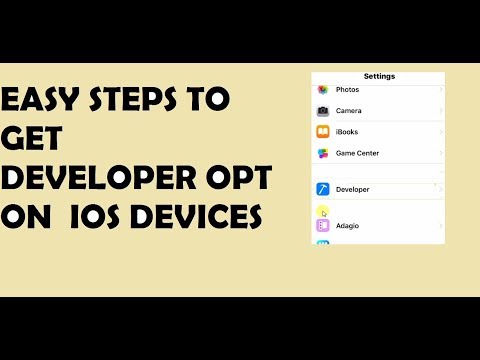
Inhoud
In dit artikel: Xcode downloaden op Mac Schakel de optie ontwikkelaar op iPhone in
Meer informatie over het inschakelen van de ontwikkelaarsmodus in uw iPhone-instellingen. Gebruik hiervoor een Mac-computer waarop Xcode, een software voor applicatieontwikkeling, is geïnstalleerd.
stadia
Deel 1 Download Xcode op Mac
- Open een webbrowser op uw computer. U moet downloaden naar uw Xcode-computer, de geïntegreerde ontwikkelomgeving van Apple voordat u begint met het manipuleren van de ontwikkelaaropties van uw iPhone.
- Xcode is een programma dat alleen compatibel is met computers met macOS.
-

Ga naar de pagina van ontwikkeling Apple. Hier kunt u de nieuwste bètaversies van Apple's programma's downloaden die beschikbaar zijn voor softwareontwikkelaars. -

Log in met uw Apple ID. Voer uw wachtwoord en e-mailadres in om verbinding te maken met het ontwikkelaarsplatform.- Als u zich nog nooit hebt aangemeld bij de computer met uw Apple ID, moet u uw identiteit verifiëren door een verificatiecode in te voeren. U ontvangt deze code op uw iPhone of een ander apparaat waarop u automatisch bent ingelogd met uw Apple ID.
-

Klik op downloaden. Deze knop bevindt zich rechts van de naam van de software. In de sectie Software vrijgeven, druk op de downloadknop voor de nieuwste versie van Xcode. Dit is Xcode 9.3 beta 4 of hoger. De toepassing wordt geopend op een nieuw tabblad op de Mac App Store-pagina. -
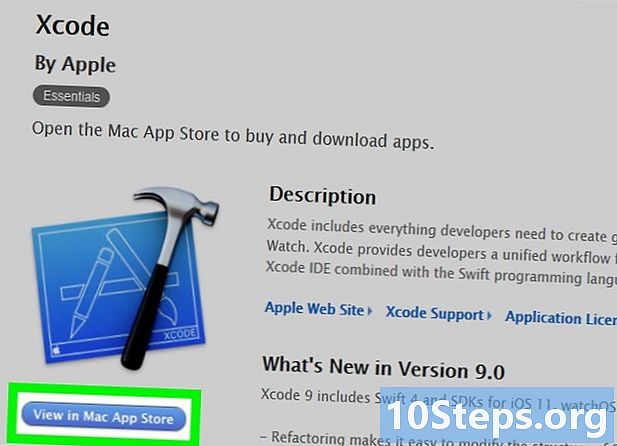
Klik op Bekijken in Mac App Store. U vindt deze knop onder aan het Xcode-toepassingspictogram links van uw browserscherm. -

Klik op App Store openen in het venster dat verschijnt. Met deze actie wordt Xcode geopend in de Store op uw Mac. -

Selecteer Ophalen. Je vindt deze knop onder aan het Xcode-pictogram in de linkerbenedenhoek van het App Store-venster. Het wordt een groene knop Installeer de applicatie. -

Klik op de groene knop Installeren. Met deze actie wordt de nieuwste versie van Xcode gedownload en op uw computer geïnstalleerd.
Deel 2 Optie voor iPhone-ontwikkelaar inschakelen
-

Open de Xcode-software op uw computer.- Als u het programma voor het eerst opent, moet u de voorwaarden van de licentieovereenkomst accepteren. Hiermee kunt u de softwarecomponenten installeren en de installatie van Xcode voltooien.
-

Verbind je iPhone met je Mac. Gebruik uw USB-kabel om uw telefoon op de computer aan te sluiten. -

Ga naar de instellingen van uw iPhone. Dit is het grijze tandwielpictogram op het startscherm van je iPhone. -

Scroll naar beneden en tik op Ontwikkelaar. Wanneer u uw telefoon aansluit op uw computer terwijl u Xcode gebruikt, ziet u dat deze optie automatisch wordt weergegeven in uw iPhone-instellingen. Het feit dat u deze functie in de instellingen van uw telefoon ziet, betekent dat u de modus hebt ingeschakeld ontwikkelaar op je iPhone. U kunt nu apps maken, registers controleren en spelen met andere ontwikkelaarsinstellingen op uw apparaat.

- Xcode neemt tot 5 gigabyte in beslag, maar dit vereist meer vrije ruimte op uw harde schijf om te gebruiken als swapruimte. Dit wordt alleen gebruikt als het RAM-geheugen vol is, maar u kunt Xcode niet downloaden als u geen 15 tot 20 GB vrije ruimte op de hoofdschijf van uw computer hebt.


